UNIDAD N° 3: PAGINA III
TERCERA SEMANA
3.12. Encabezado y pie de página
3.13. Tablas
3.14. Plantillas
3.15. Formas
3.16. Insertar un SmartArt
3.17. Hipervínculos
3.12 Encabezado y pie de página
Encabezado y Pie de Página
En Word 2010, para insertar esta opción iremos a la pestaña Insertar y allí damos clic en Encabezado o en Pie de página. Del menú desplegable elegimos la opción que más se adecue al trabajo que estamos realizando. La primera opción “En Blanco” solo incluye un cuadrito para texto, que podremos eliminar si lo deseamos o digitar en él.
3.13. Tablas
Insertar una tabla
En Microsoft Office Word 2007 se puede insertar una tabla eligiendo un diseño entre varias tablas con formato previo (rellenas con datos de ejemplo) o seleccionando el número de filas y columnas deseadas. Se puede insertar una tabla en un documento o bien insertar una tabla dentro de otra para crear una tabla más compleja.Usar plantillas de tabla
Puede utilizar plantillas de tabla para insertar tablas basadas en una galería de tablas con formato previo. Las plantillas de tabla contienen datos de ejemplo para ayudar a visualizar el aspecto que tendrá la tabla cuando se agreguen datos.-
Haga clic donde desee insertar una tabla.
-
En la ficha Insertar, dentro del grupo Tablas, haga clic en Tabla, elija Tablas rápidas y, a continuación, haga clic en la plantilla que desee usar.
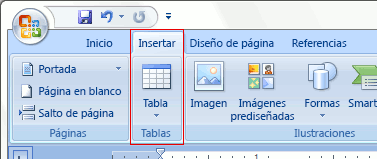
-
Reemplace los datos incluidos en la plantilla con los datos deseados
3.14. Plantillas
Crear una plantilla
Puede comenzar con un documento vacío y guardarlo como una plantilla, o puede crear una plantilla basada en un documento o plantilla ya existente.
Comenzar con una plantilla en blanco
-
Haga clic en el botón de Microsoft Office
 y, a continuación, haga clic en Nuevo.
y, a continuación, haga clic en Nuevo.
-
Haga clic en Documento en blanco y, a continuación, haga clic en Crear.
-
Realice los cambios que desee en los valores de los
márgenes, el tamaño y la orientación del papel, los estilos y otros
formatos.
Agregue el texto informativo, los controles de contenido (por ejemplo, un selector de fecha) y los gráficos que desee que aparezcan en todos los documentos nuevos basados en la plantilla.
-
Haga clic en el botón de Microsoft Office
 y, a continuación, haga clic en Guardar como.
y, a continuación, haga clic en Guardar como.
-
En el cuadro de diálogo Guardar como, haga clic en Plantillas de confianza.
-
Escriba un nombre de archivo para la nueva plantilla, seleccione Plantilla de Word en la lista Guardar como tipo y, a continuación, haga clic en Guardar.
Nota También puede guardar la plantilla como una Plantilla habilitada con macros de Word (archivo .dotm) o como una Plantilla de Word 97-2003 (archivo .dot).
-
Cierre la plantilla.
2.15. Formaslas formas son dibujos preestablecidos en word y los puedes utilizar y dar formato en algunos casos y estan en grupos lineas, formas básicas, flechas de bloque, diagrama de flujo, llamas, y cintas de estrella que puden ser utilizadas en cualquier nomento3.16. Insertar un SmartArtUn gráfico SmartArt es una representación visual de la información que se puede crear de forma rápida y fácil, eligiendo entre los diferentes diseños, con el objeto de comunicar mensajes o ideas eficazmente.

3.17. Hipervínculos
Paso 1:
Selecciona el texto en el que quieres crear un hipervínculo.
Paso 2:
Ve a la pestaña Insertar en la Cinta de opciones.
Paso 3:
Haz clic en el comando Vínculos.
Paso 4:
Se desplegará un menú donde verás 3 tipos de vínculos que puedes crear en un documento de Word 2013. Haz clic en la opción Hipervínculo.
Paso 5:
Se abrirá el cuadro de diálogo de Insertar hipervínculo. El texto que seleccionaste estará en la parte superior de la ventana, en la sección Texto.
En la parte inferior verás la sección Dirección. Allí escribe la dirección web con la cual enlazarás el texto.
Paso 6:
Por último, haz clic en el botón Aceptar y el hipervínculo se creará en el texto. -
Haga clic en el botón de Microsoft Office

 cv cx
cv cx
 cx
cx
No hay comentarios:
Publicar un comentario